Cómo solucionar un error al descargar una aplicación de la Galaxy Store
Es posible que mientras te encuentres descargando una aplicación de Galaxy Store te encuentres con un error inesperado. No te preocupes, existen varias maneras diferentes de solucionarlo.
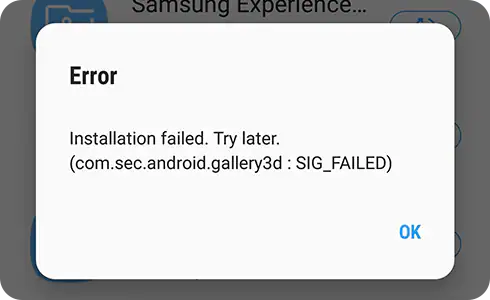
Si se produce un error durante el proceso de instalación o actualización de una aplicación, completa los siguientes pasos e intenta de nuevo la descarga.
En tu smartphone Galaxy
Si el error persiste, ponte en contacto con Samsung t adjunta los datos de registro del sistema a través de la Galaxy Store. Para ello, sigue los pasos a continuación:
Otras posibles situaciones
Para descargar aplicaciones y recursos en el dispositivo, es recomendable tener al menos 1,5 GB de espacio libre o 2,5 veces el tamaño de la aplicación disponible en la memoria. Si no hay espacio libre, es posible que la descarga no se complete.
Para comprobar el almacenamiento del dispositivo, sigue los pasos a continuación:
Nota: El nombre y la ubicación del menú "Ajustes" pueden ser diferentes según el país y el dispositivo.
Comprueba que la red (red móvil o Wi-Fi) esté conectada correctamente y vuelve a intentarlo. Si la red móvil o Wi-Fi se encuentra apagadas o tienen una conexión deficiente, es posible que no puedas acceder a la Galaxy Store.
Gracias. Nos alegramos de haberte ayudado. Tus respuestas nos permiten dar un mejor soporte.
Por favor, responde a todas las preguntas













